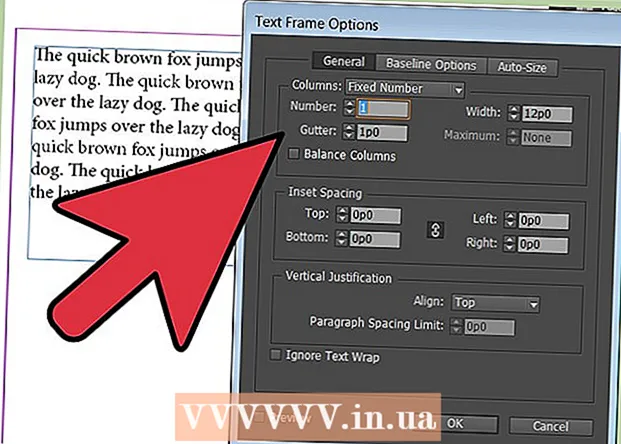Avtor:
Frank Hunt
Datum Ustvarjanja:
15 Pohod 2021
Datum Posodobitve:
1 Julij. 2024

Vsebina
Ta wikiHow vas uči, kako spremenite vejico v piko v Excelu. Ročna zamenjava vejic s pikami v Excelu je lahko dolgotrajna naloga. V tej situaciji lahko pridete, ker evropske države namesto pike uporabljajo vejice kot decimalno ločilo. Na srečo je to težavo mogoče rešiti precej enostavno.
Stopati
Metoda 1 od 2: Uporabite "Search & Select"
 Odprite preglednico Excel, ki jo morate urediti. Na namizju ali v mapi poiščite preglednico in jo dvokliknite, da jo odprete.
Odprite preglednico Excel, ki jo morate urediti. Na namizju ali v mapi poiščite preglednico in jo dvokliknite, da jo odprete.  kliknite na Poiščite in izberite. To možnost najdete v zgornjem desnem kotu zaslona. Piše "Poišči in izberi", predstavlja pa ga povečevalno steklo ali daljnogled, odvisno od različice Excela, ki jo uporabljate.
kliknite na Poiščite in izberite. To možnost najdete v zgornjem desnem kotu zaslona. Piše "Poišči in izberi", predstavlja pa ga povečevalno steklo ali daljnogled, odvisno od različice Excela, ki jo uporabljate.  kliknite na Zamenjati v meniju. Prikaže se meni in Zamenjati je druga možnost levo od ikone s puščico med črkama "b" in "c".
kliknite na Zamenjati v meniju. Prikaže se meni in Zamenjati je druga možnost levo od ikone s puščico med črkama "b" in "c".  Izpolnite polja. Odpre se okno z dvema poljima "Išči" in "Zamenjaj z". V polje »Išči« vnesite vejico. V polje "Zamenjaj z" vnesite piko.
Izpolnite polja. Odpre se okno z dvema poljima "Išči" in "Zamenjaj z". V polje »Išči« vnesite vejico. V polje "Zamenjaj z" vnesite piko.  kliknite na Zamenjajte vse. Če kliknete to možnost, bo vsaka vejica v dokumentu zamenjana s piko.
kliknite na Zamenjajte vse. Če kliknete to možnost, bo vsaka vejica v dokumentu zamenjana s piko.
2. način od 2: Spremenite ločila številk
 Odprite preglednico Excel, ki jo želite posodobiti. Na namizju ali v mapi poiščite preglednico in jo dvokliknite, da jo odprete.
Odprite preglednico Excel, ki jo želite posodobiti. Na namizju ali v mapi poiščite preglednico in jo dvokliknite, da jo odprete.  kliknite na mapa v zgornjem levem kotu. "mapagumb je vedno prva možnost v zgornjem meniju dokumenta Microsoft Office. To lahko najdete v zgornjem levem kotu okna.
kliknite na mapa v zgornjem levem kotu. "mapagumb je vedno prva možnost v zgornjem meniju dokumenta Microsoft Office. To lahko najdete v zgornjem levem kotu okna.  kliknite na Opcije v spodnjem levem kotu. Meni na levi strani zaslona bo zelen. Vidite povsem na dnu tega menija, spodaj levo Opcije.
kliknite na Opcije v spodnjem levem kotu. Meni na levi strani zaslona bo zelen. Vidite povsem na dnu tega menija, spodaj levo Opcije.  kliknite na Napredno v meniju na levi. Pojavilo se bo okno možnosti Excel z drugim menijem na levi. Izberete lahko možnost Napredno najdite, tik spodaj Jezik.
kliknite na Napredno v meniju na levi. Pojavilo se bo okno možnosti Excel z drugim menijem na levi. Izberete lahko možnost Napredno najdite, tik spodaj Jezik.  Potrdite polje Uporabite sistemska ločila iz. To možnost lahko izberete na dnu Možnosti urejanja najti. Polje je privzeto označeno. Kliknite kljukico, da izgine in polje ni označeno.
Potrdite polje Uporabite sistemska ločila iz. To možnost lahko izberete na dnu Možnosti urejanja najti. Polje je privzeto označeno. Kliknite kljukico, da izgine in polje ni označeno.  Označite polja Decimalno ločilo in Ločilo na tisoče če je potrebno. Glede na privzete vrednosti mora biti v enem od teh polj vejica. Vejico zamenjajte s piko in kliknite »V redu« na dnu okna, da dokončate spremembo.
Označite polja Decimalno ločilo in Ločilo na tisoče če je potrebno. Glede na privzete vrednosti mora biti v enem od teh polj vejica. Vejico zamenjajte s piko in kliknite »V redu« na dnu okna, da dokončate spremembo.